Como migrar o conteúdo para outra ferramenta?
Tabela de conteúdos
-
Antes de começar
-
Design
-
Como deixar uma região fixa?
-
Como mostrar uma imagem com rotação?
-
Como criar uma região?
-
Como definir uma âncora?
-
Como definir cor transparente?
-
Como fazer um banner com imagem e conteúdo que vai mudando?
-
Como definir um círculo da vinheta?
-
Como mostrar um bloco ao lado do outro?
-
Como os blocos são agrupados?
-
-
Responsive
-
Conteúdo
-
Segurança
-
Configuração
-
Como redirecionar para um domínio?
-
Como são criadas as URLs?
-
Como não representar o idioma na URL?
-
Como definir que o título da página a ser exibido é diferente do seu nome?
-
Como definir um site com https?
-
Como insiro o mecanismo de pesquisa em meu site?
-
Que condições as páginas e os conteúdos devem atender para que o mecanismo de pesquisa os encontre?
-
Como posso indicar quais conteúdos e páginas não quero que sejam indexados?
-
Como ajustar o resultado de uma pesquisa?
-
Como definir o título de uma página?
-
-
GXportal Online
-
Registro de alterações
-
Instalação do GXportal e Utilitários
-
Glossário
Como mudar de plano no painel de controle?
No painel de controle do site há uma nova opção “Minha conta” que permite ao usuário consultar o estado de sua conta. Também disponibiliza a opção para mudar para um plano com mais funcionalidades, além de permitir adicionar ou excluir funcionalidades ou usuários backend.
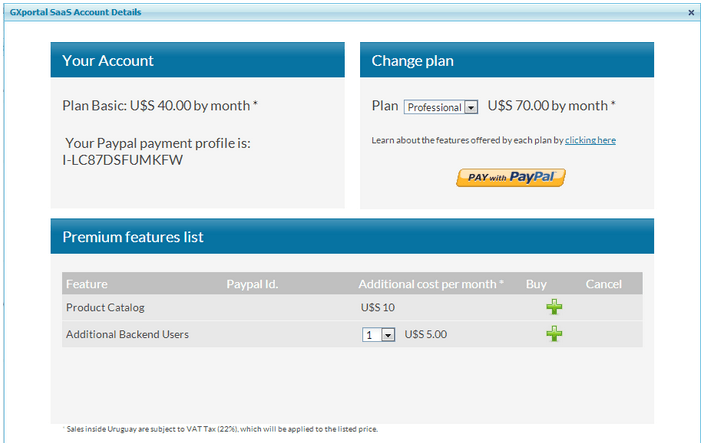
Se o usuário optar por mudar de plano, será redirecionado a Paypal para confirmar a nova inscrição. Após a confirmação, voltará ao backend, que apresentará a tela como a que vemos abaixo para confirmar ou alterar os dados da fatura. Após a confirmação, a inscrição anterior será cancelada, o novo plano é confirmado e ele poderá a usar as funcionalidades que o novo plano oferece.
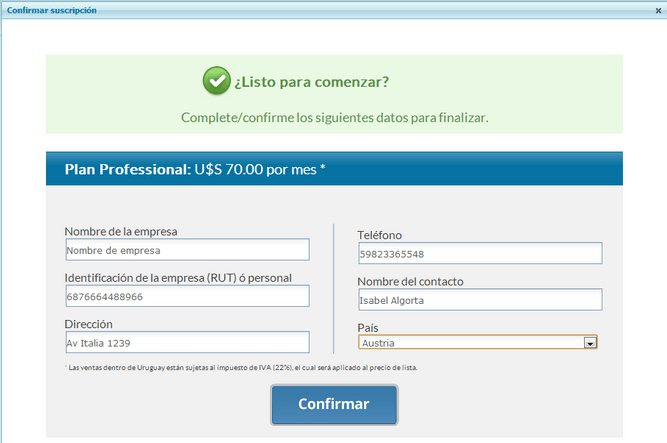
Caso o usuário não clique em confirmar nesta tela, o site ficará com o mesmo plano que tinha, como se nada tivesse acontecido. Clicando, o perfil de pagamento do antigo plano é cancelado e fica confirmado o novo perfil de pagamento em Paypal para o novo plano.
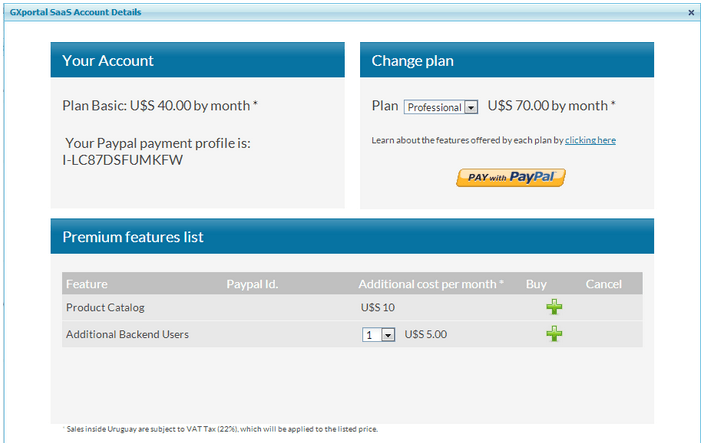
Se o usuário optar por mudar de plano, será redirecionado a Paypal para confirmar a nova inscrição. Após a confirmação, voltará ao backend, que apresentará a tela como a que vemos abaixo para confirmar ou alterar os dados da fatura. Após a confirmação, a inscrição anterior será cancelada, o novo plano é confirmado e ele poderá a usar as funcionalidades que o novo plano oferece.
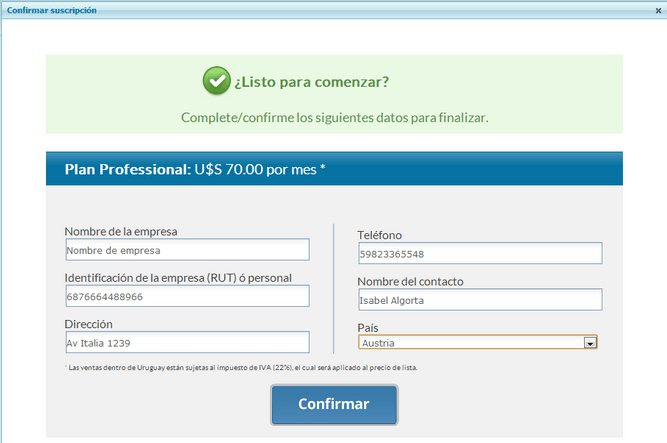
Caso o usuário não clique em confirmar nesta tela, o site ficará com o mesmo plano que tinha, como se nada tivesse acontecido. Clicando, o perfil de pagamento do antigo plano é cancelado e fica confirmado o novo perfil de pagamento em Paypal para o novo plano.